- 21 Mar 2025
- Drucken
Eventliste
- Aktualisiert am 21 Mar 2025
- Drucken
Übersicht
Auf der Seite mit der Eventliste erhalten Sie einen Überblick über alle Ihre Events mit der Möglichkeit, den Bearbeitungsmodus, das Studio oder das Moderations-Dashboard aufzurufen. Sie können auch Events duplizieren oder löschen.
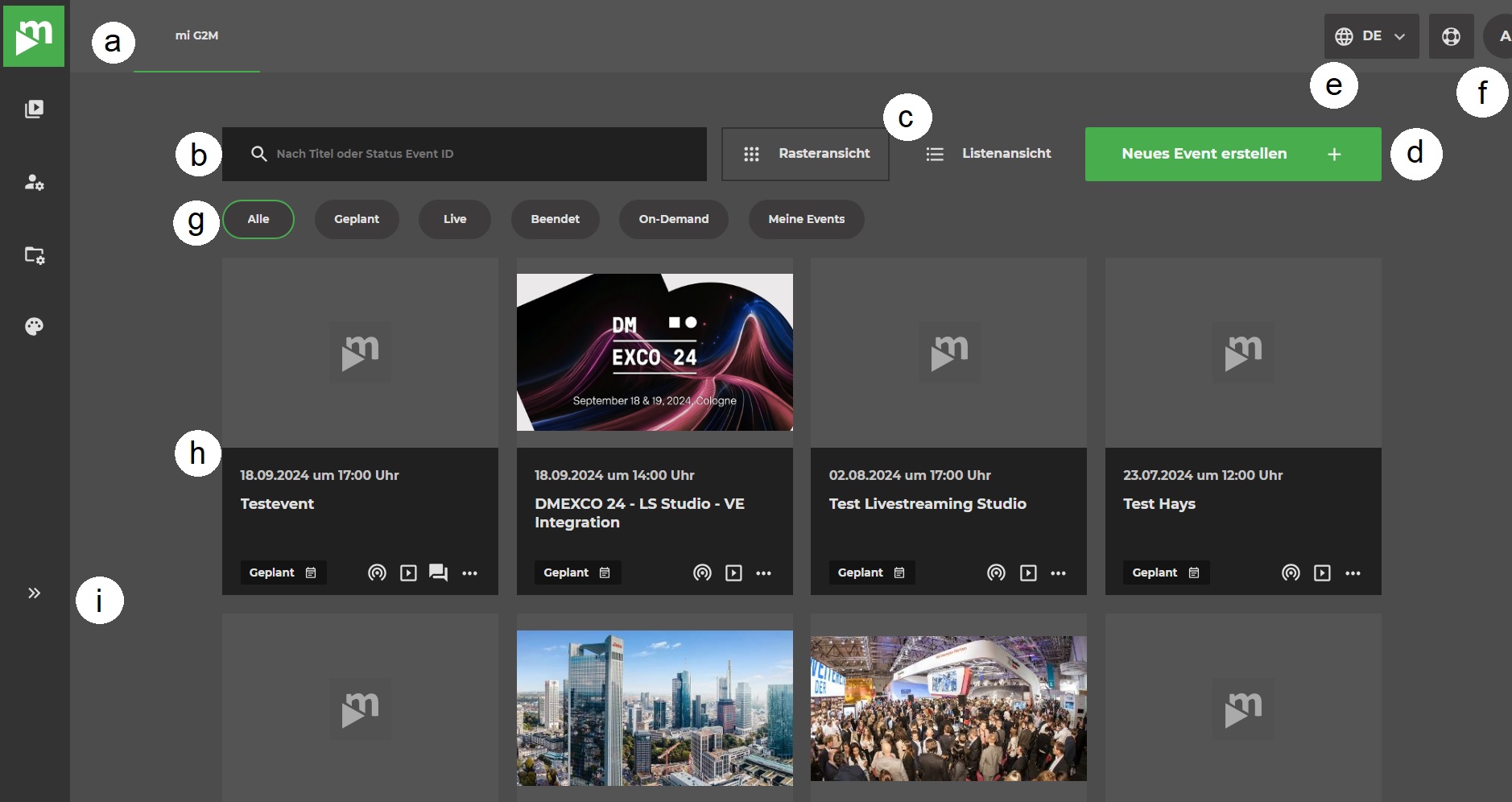
| Buchstabe | Beschreibung |
|---|---|
| a. Channel | Der Name des aktuellen Channels, an dem Sie arbeiten. |
| b. Suchleiste | Suchen Sie nach dem Titel des Events oder der Event-ID. |
| c. Raster- und Listen-Ansicht | Schalten Sie das Layout zwischen Grid- und Listenansicht um. |
| d. Event erstellen | Dauer Ihres Events. Beachten Sie, dass die Dauer bereits voreingestellt ist. |
| e. Sprache | Wechseln Sie zwischen den Sprachen für Ihre Benutzeroberfläche |
| f. Profil | Klicken Sie hier, um Ihren aktuellen Kontonamen, Ihre E-Mail-Adresse und Ihre Rolle in diesem Kanal zu sehen. |
| g. Filter | Sie können unsere Filter verwenden, um die von Ihnen gesuchten Events zu finden. |
| h. Events in Ihrem Channel | Alle Events, die im Channel erstellt werden, sind hier sichtbar. |
| i. Menü aufklappen | Öffnet das Menü in der Seitenleiste, in welchem Sie den Channel wechseln oder in die Benutzerverwaltungs-, Channel- oder Branding-Einstellungen gehen können |
Rasteransicht
Die Rasteransicht ist die Standard-Layoutoption für Ihren Kanal.
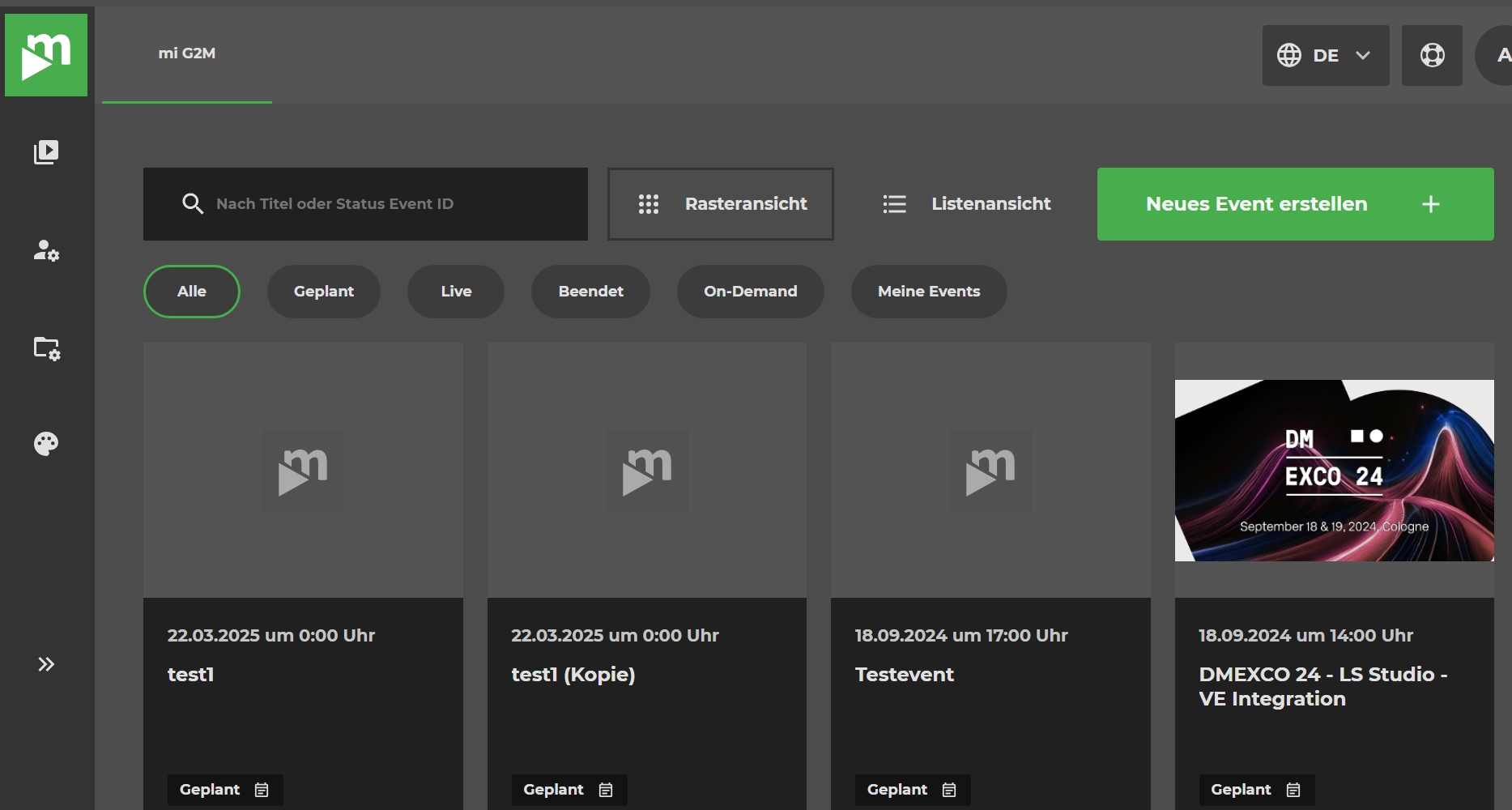
Listenansicht
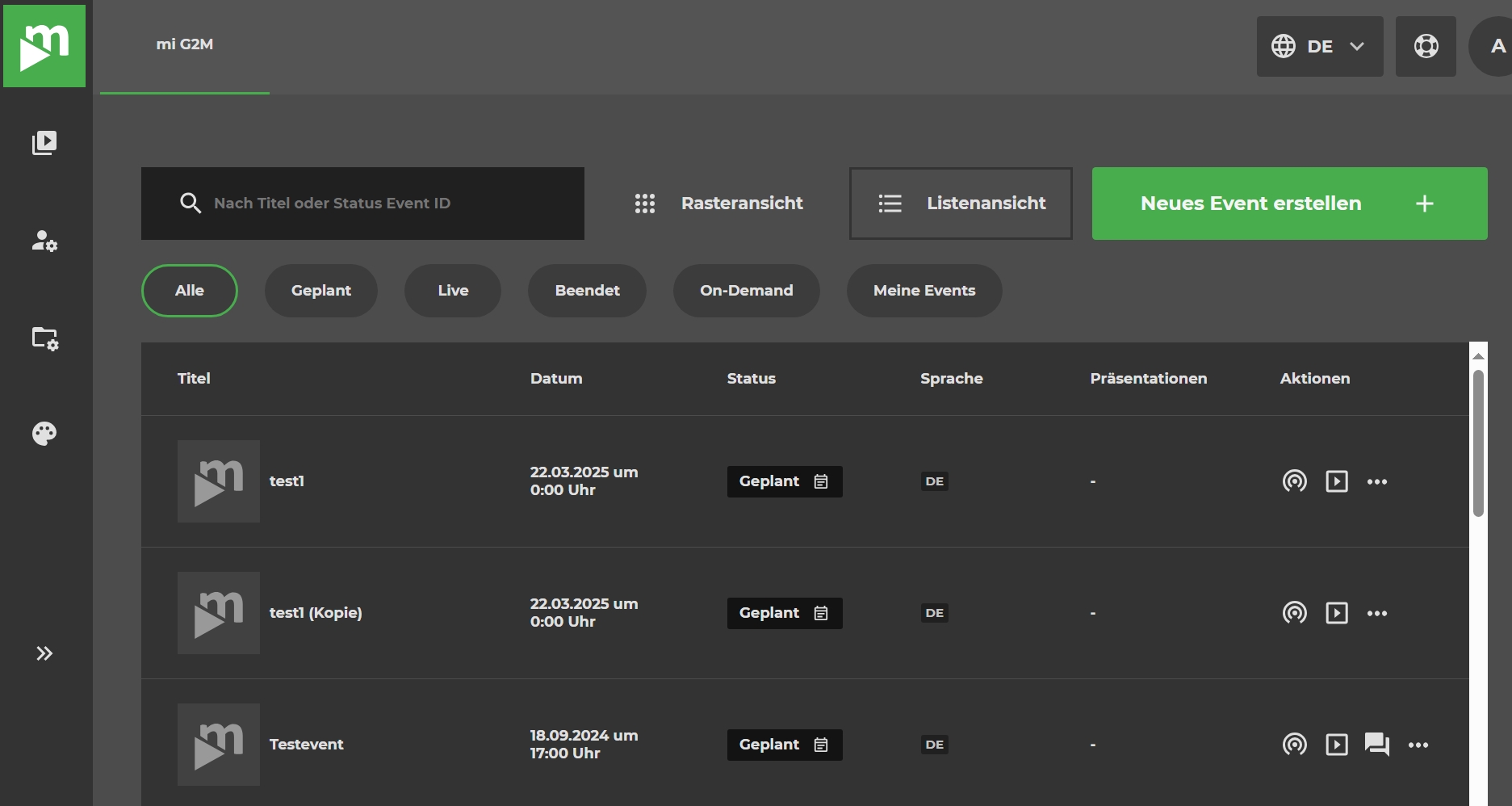
Um von der Rasteransicht zur Listenansicht zu wechseln, klicken Sie auf die Schaltfläche „Listenansicht“ neben der Suchleiste.
Filter
Sie können Ihre Events ganz einfach filtern, indem Sie auf eine der Optionen unterhalb der Suchleiste klicken. Wenn Sie auf den Filter mit dem Status des Events klicken, werden alle Events mit diesem Status angezeigt. Wenn Sie auf den Filter „Meine Events“ klicken, werden alle Events angezeigt, die Sie erstellt haben. Es können mehrere Filter gleichzeitig angewendet werden.

Beachten Sie, dass Live-Events nicht gelöscht werden können.
.png)
